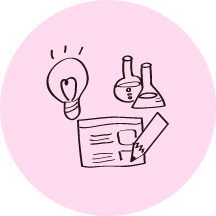まずは聞いて見るといいよ!(スクリーンリーダーはじめの一歩)
2014.12.21 投稿者:山本和泉
こんにちは。偉そうにしているけど社外スタッフの山本和泉です。
この記事はWeb Accessibility Advent Calendar 2014の18日目の記事です。
ですが、遅れまくってしまってすいませんすいませんすいません。
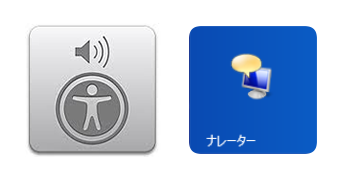
Webアクセシビリティの話のときに必ず出るのが「スクリーンリーダー」という単語。
このスクリーンリーダーというのは、パソコンの画面を機械のオネイサン(オニイサンもいるけど)が、優しく声で教えてくれる、というソフトです(ちなみにこの声のことを「音声合成」と言うそうです)。
このスクリーンリーダーでブラウザー画面を読み上げたら、自分で作ったWebサイトがどのように読み上げられるかその場で確認できるのに、やっている人ってあまりいないように思います。
たしかに、スクリーンリーダーってなんだかハードル高いような気がしますもんね。
なにを隠そう、私はアクセシビリティの情報サイトAccSell(アクセルと読みます)のアシスタントをしているにも関わらず、なかなかスクリーンリーダーに手を出せないまま1年以上経っていました(ごめんなさいごめんなさいごめんなさい)。
そんな私から、なかなかスクリーンリーダーに手が出せないあなたに「スクリーンリーダーのはじめの一歩の手前」をお伝えします。
スクリーンリーダーって、OSに標準で入ってるよ
スクリーンリーダーにはいろいろ種類があるので「まずどれから使ってみたらいいのか」とか「ダウンロードやインストールがめんどい」っていうところで、挫折している方めっちゃ多いんじゃないでしょうか。
大丈夫!実はMacにもWindowsにも標準でスクリーンリーダーが入っているんです(おっとくー!)。
なので、今回は、OSに入っているスクリーンリーダーのON/OFFの方法と、ブラウザーの内容を読み上げる方法だけをまずはお教えします。
Macは「VoiceOver」

Macには「VoiceOver」というスクリーンリーダーが標準で入っています。
「VoiceOver」のON/OFFは「command+F5」だけです。
ブラウザーで読み上げさせてみたいページを表示したら、さー!「command+F5」をどうぞ!
が!これだけだとページタイトルだけをただひたすら読んで、全然ブラウザー表示部分を読んでくれません。(ここで私は一度心が折れました・・・)
実は、ブラウザーを「リロード(更新)」すると、画面の内容が読まれます(これを知るのにどれだけの時間を費やしてしまったことか・・・)。
さぁ!どうでしょう!Kyokoさんという音声合成のオネイサンの声がやさしくページを読んでくれます。
そしていま読み上げられている箇所が黒枠で囲まれるので、いろいろ確認することもできます。
読み上げを終了するには「command+F5」です。大事なので何度でも言います。
Windows8.1 は「ナレーター」

Windowsにも「ナレーター」というスクリーンリーダーが標準で入っています。
ただ、Windows8から日本語の音声合成が入ったので、8.1の方向けです。
なにも設定をしていなければ、「Windowsキー+Enter」でナレーターをON/OFFすることができます、さーWindows8.1をお使いのみなさん、「Windowsキー+Enter」をどうぞ!
あとは、ブラウザーの画面を読み上げさせるだけです。
「Ctrl+Alt」+「→」を押していくと、ブロックごとに読み上げていってくれます。
Windows8.1の音声合成はHarukaさんです。
段落ごとに「Ctrl+Alt」+「→」を押さないといけなのでちょっぴりめんどくさいのがたまにキズですが、そこはご愛嬌◎
ということで、Windows7の方やもう少しスクリーンリーダーを試してみたい、という方は「NVDA」というスクリーンリーダーをインストールすることをおすすめします!無料でいい感じになっています!
スクリーンリーダーを試すということ
スクリーンリーダーで試してわかることはマルチデバイス対応ってどないするのん?っていうことがわかるってことです。
いかかですか?
スクリーンリーダーは、HTMLの文書構造の順番通りに読み上げるねぇ!っていうことがとてもよくわかるかと思います。
で!これはスクリーンリーダーユーザーのためのというか、マルチデバイス対応とかマシーンリーダブルとかを意識するのにすごいわかりやすいツールだと思うんです。
これを機にみなさんと一緒にマシーンリーダブルなサイトを一緒に作っていけたらと思って、その第一歩としてスクリーンリーダーをまずは試してみてね、というのをご紹介しました!
メリークリスマス!